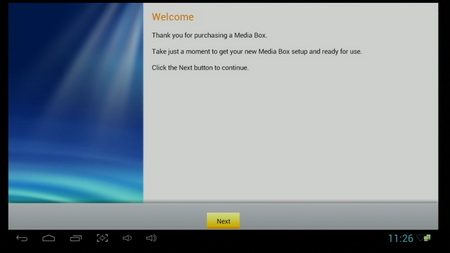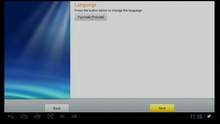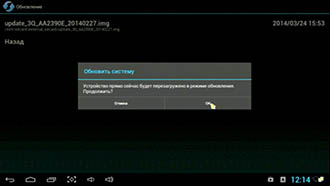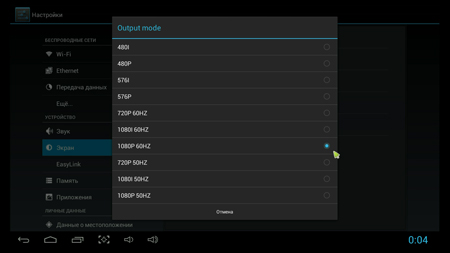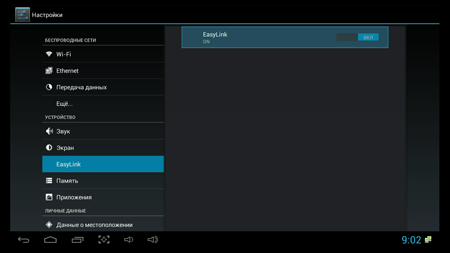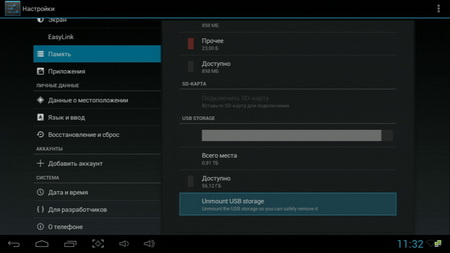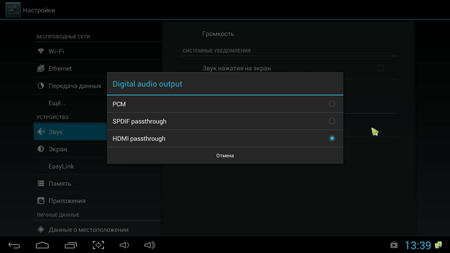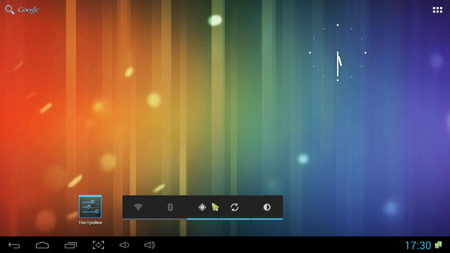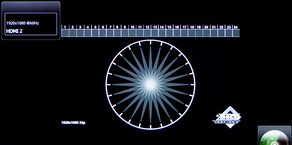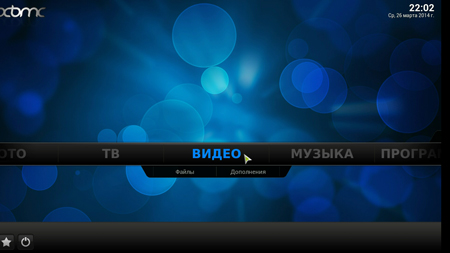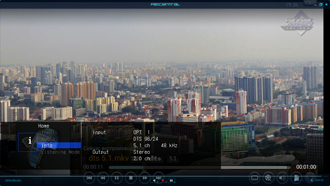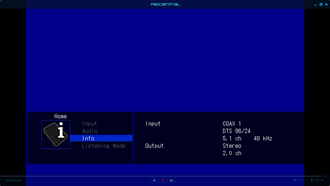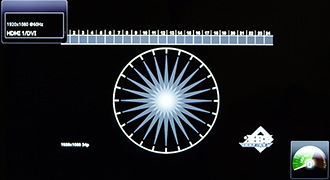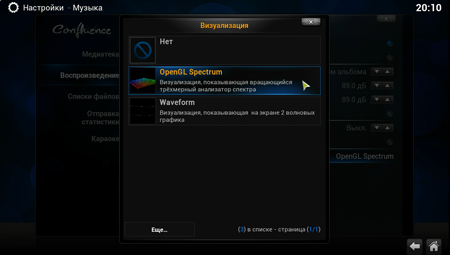Smart tv андроид приставка 3q aa390hw
Обсуждение 3Q AB290HWS / AB290HW

Описание | Обсуждение »
1. Загрузить на компьютер с Windows XP файл прошивки(.img) .
2. Отформатировать карту памяти.
3. Скачать и распаковать архив AllwinnerA10_reflash_tools(прикреплён к сообщению).
4. Запустить PhoenixCard.exe версии 3.03 на компьютере.
5. Вставить карту памяти в кард-ридер ПК.
6. Нажать DiskChech в программе PhoenixCard и нажать на букву карты памяти.
7. Выбрать вариант «Product» радиопереключателя.
8. Нажать кнопку «Burn» — начнется процесс записи прошивки на карту памяти.
9. После удачной записи прошивки на карту памяти вытащить её из компьютера и подключить к медиаплееру.
10. Отключить блок питания от медиаплеера.
11. Подключить к медиаплееру блок питания, и медиаплеер выполнит «самопрошивку». Во время процесса прошивки медиаплеер не выдает никакого изображения на телевизор через выходы AV/HDMI – единственным признаком продолжающегося процесса прошивки является мигание светодиода на корпусе медиаплеера (в зависимости от конкретной модели плеера это может быть синий или красный цвет, а также попеременное мигание синим и красным цветом), процесс прошивки занимает около 2 минут, после окончания светодиод либо выключается, либо светится постоянно.
12. Извлечь карту памяти из медиаплеера. Процесс прошивки завершён.
Также возможна прошивка на Windows 7, для этого используйте PhoenixCard версии 3.06
Так же есть возможность установки Linux, читаем тему https://4pda.to/forum/index.php?showtopic=362324
В теме нет куратора. По вопросам наполнения шапки обращайтесь к модераторам раздела через кнопку 
Сообщение отредактировал Volkodav. — 24.02.21, 20:03
Различие между AB290HWS и AB290HW — у AB290HWS есть встроенная память(1Гб).
Новый медиаплеер построен на платформе Android, обладает оперативной памятью в 512 Мб, а так же 4 Гб внутренней памяти. И это не предел, поскольку гаджет поддерживает возможность подключения жесткого диска 2,5″, а так же имеет встроенный кардридер SD.
В гаджет встроен порт HDMI 1.4, так, что Вы сможете смотреть видео в высоком качестве, включая и возможность просмотра 3D.
Сообщение отредактировал vitya1599 — 19.12.12, 16:25
Источник
Медиаплеер 3Q Appy AA2390E
Медиаплееры в качестве отдельной категории бытового оборудования появились не так уж давно, чуть более десяти лет назад. Самостоятельным классом устройств они стали после того, как приобрели несколько характерных черт, отличающих медиаплеер от персонального компьютера, «прикрученного» к телевизору: самодостаточность, автономность, дешевизна. Но важнейший для потребителя признак — это простота и удобство эксплуатации, не требующие от зрителя абсолютно никаких компьютерных навыков или знаний программирования. Достаточно уметь прочитать пункт меню на экране, понимать структуру папок на жестком диске, и быть в состоянии запомнить несколько кнопок на пульте ДУ. В (хорошем) медиаплеере само по себе не изменится разрешение экрана, ничего не сломается, не зависнет, не потребует обновления драйверов или перезагрузки после очередного обновления драйверов, не попросит продлить лицензию на антивирус, поскольку в медиаплеере нет антивируса. Все, что требуется от традиционного медиаплеера, это воспроизводить записанный ранее контент. Со временем добавилось еще одно умение — работать с интерактивными интернет-службами. Но увы, специализированные мультимедийные процессоры с этим не очень хорошо справляются.
Здесь-то и вмешался прогресс в лице мобильной операционной системы Android, которая на порядки увеличивает функциональность медиаплеера. Делая из него, по сути, все тот же компьютер, от которого в свое время отказались, создав несложные в эксплуатации медиаплееры. Круг замкнулся?
Android, являясь полноценной операционной системой со множеством настроек и неисчислимым количеством приложений, которые могут работать на этой платформе, имеет одну критичную особенность: она неудобна при использовании в стационарных условиях. Типично мобильная разработка, мигрировав в стационарное устройство, тут же теряет свою важнейшую и главную черту, а именно возможность управления с помощью сенсорного экрана. Частично снять данную проблему могут специализированные оболочки, имитирующие интерфейс старого доброго медиаплеера. В таком случае, для чего же совершался этот переход на Android? Чтобы кружным путем вновь вернуться к упрощенному медиаплеерному интерфейсу, но уже используя для этого программные «костыли»? Или все же для того, чтобы иметь возможность пользоваться современными развлекательными онлайн-услугами? Но ведь для этого существуют несравненно более удобные в эксплуатации мобильные устройства с тач-управлением! Круг снова замыкается.
В данной статье мы обязательно затронем этот вопрос — может ли другая программная оболочка превратить Android-устройство в подобие прежнего, несложного в управлении, медиаплеера. И может ли такое превращение изменить функциональность, а если да, то в какую сторону. В качестве объекта изучения возьмем новинку 3Q — медиаприставку Appy AA2390E, работающую на «мобильном» чипе и, конечно же, под операционной системой Android.
- Комплектность, конструкция
- Настройки, производительность
- Воспроизведение видео
- XBMC
- Выводы
Комплектность, конструкция
Устройство продается в картонной коробке с типичным для продуктов 3Q цветовом оформлением и большим количеством информации об аппарате.
В отличие от большинства современных гаджетов, этот плеер комплектуется серьезным набором кабелей: HDMI, компонентный и композитный. Не хватает, пожалуй, оптического кабеля для подключения к аудиоресиверу (хотя и правильно — пользователей такой акустики можно пересчитать на пальцах). Также в комплект входит сетевой адаптер питания, инфракрасный пульт дистанционного управления и краткое руководство по эксплуатации.
Корпус плеера выполнен из черного матового пластика с прозрачной лицевой панелью. На этой панели расположены индикаторы состояния устройства: наличие сети, обращение к HDD, наличие питания. Центральная кнопка, окруженная синими светодиодами, служит для включения и отключения аппарата.
Обе боковые стенки корпуса имеют множество вентиляционных отверстий. На левой стороне расположены четыре порта USB 2.0 для подключения внешних накопителей и периферии (мышь, клавиатура, вебкамера, беспроводные передатчики), а также слот для карты памяти стандарта SD/SDHC.
Выше находится защелка, освобождающая верхнюю крышку плеера. Под этой крышкой расположен карман для жесткого диска. Нехитрая, но продуманная конструкция позволяет быстро разместить здесь HDD любого размера. Установленный жесткий диск не нуждается в дополнительном креплении.
На задней панели плеера расположены следующие интерфейсы:
- вход адаптера питания
- компонентный видеовыход
- композитный видеовыход
- аналоговый стереоаудиовыход
- коаксиальный аудиовыход S/PDIF
- оптический аудиовыход S/PDIF
- утопленная кнопка для загрузки плеера в режиме Recovery
- порт HDMI версии 1.3
- Порт LAN
- несъемная поворотная антенна Wi-Fi
Как видим, набор видео/аудиовыходов более чем полный, большего и придумать нельзя.
Дно аппарата также имеет множество вентиляционных отверстий, что позволяет во время длительной работы обойтись без перегрева. Действительно, даже многочасовое проигрывание «тяжелого» BD-рипа приводит к повышению температуры верхней части корпуса всего лишь до 30-35 °С. Но и этот нагрев не является следствием работы процессора — так воздействует жесткий диск, с которого производится воспроизведение.
К сожалению, попытки разобрать плеер, получить доступ к системной плате не представилось возможным. А впрочем, что там рассматривать? Amlogic AML8726-MX все равно накрыт радиатором. С данной точки можно видеть встроенный вентилятор, который расположен на левой стенке корпуса и работает на вдув. Этот вентилятор почти беззвучен, во время работы плеера слышно только шуршание жесткого диска.
Пульт ДУ удивляет лаконичностью. Четыре кнопки, пятиконтактный джойстик, да качелька громкости на левом боку — вот и все управление. Ничего лишнего, поскольку на большинстве пультов ДУ обычно используются как раз четыре-пять кнопок.
Основные технические характеристики аппарата приведены в следующей таблице:
| Процессор | ||||||||||||||||||||||||||||||||||||||||||||||||
| Воспроизведение | ||||||||||||||||||||||||||||||||||||||||||||||||
| Видео | Контейнеры | MPEG-1, MPEG-2, MPEG-4SP, ASP, AVC, H.264, x264, XviD, DivX, WMV9 (VC-1) и другие в зависимости от используемого ПО | ||||||||||||||||||||||||||||||||||||||||||||||
| Интерфейсы | ||||||||||||||||||||||||||||||||||||||||||||||||
| Видеовыходы |
| |||||||||||||||||||||||||||||||||||||||||||||||
| Аудиовыходы |
| |||||||||||||||||||||||||||||||||||||||||||||||
| Сеть | ||||||||||||||||||||||||||||||||||||||||||||||||
| Источники данных |
| |||||||||||||||||||||||||||||||||||||||||||||||
| Поддерживаемые файловые системы | ||||||||||||||||||||||||||||||||||||||||||||||||
| Прочие характеристики | ||||||||||||||||||||||||||||||||||||||||||||||||
| Дисплей | Эту и другую информацию можно увидеть на страничке продукта. Настройки, производительностьПервые попытки извлечь из плеера видеосигнал не увенчались успехом. Аппарат был привычно подключен к нашей «дежурной» станции захвата по привычному HDMI, но сигнала нет! Телевизор также не нашел признаков сигнала. Пришлось испытывать все доступные видеовыходы, благо их здесь три. Композитный — нет сигнала. Компонентный. Ура! Оказывается, при каждом пробном включении в отсутствие видимого сигнала устройство безуспешно пыталось с нами поздороваться и предложить произвести первоначальные настройки системы. Вот они:
Пройдя эти нехитрые пункты, пользователь увидит стартовый экран с предложением запуска одного из трех «лаунчеров»: «просто» Launcher, Метро и Рабочий стол. Однако, прежде чем исследовать все эти программные плюшки, нам следует разобраться с аппаратными. В чем проблема? Почему устройство не хочет выпускать цифровой видеосигнал? Быть может, дело в прошивке? В первую очередь попробуем обновить ее. Это можно сделать как через встроенное приложение Обновление, так и посредством входа в режим Recovery.
Наконец-то HDMI выход заработал, поддерживая любое из выбранных разрешений экрана. Тут же заинтересовал пункт EasyLink, следующий за пунктом Экран в настройках Android. Что это такое? В руководстве пользователя о нем никакой информации, быстрое «гугление» также не дало ответа. Помощь пришла со стороны технической поддержки 3Q (кстати, и в самом деле одной из самых быстрых и точных — ответ на заявку поступил через считанные часы после ее подачи). Оказывается, данная функция является запатентованным компанией Philips обозначением распространенной технологии HDMI CEC. EasyLink, используя протокол промышленного стандарта HDMI CEC для объединения функций телевизора и подключенных к нему устройств, позволяет управлять подключенным плеером с помощью телевизионного пульта. Системные команды передаются плееру по шине HDMI, а функция работает, как нетрудно догадаться, со всеми электронными устройствами, имеющими поддержку HDMI CEC. Установленный терабайтный жесткий диск опознается системой как USB Storage соответствующей емкости. Нужно добавить, что далеко не каждый файловый менеджер в состоянии «увидеть» это хранилище. Ведь Android-телефонов с жесткими дисками не бывает. По той же причине (предназначенности Android-приложений для мобильных девайсов) установка некоторых приложений не может производиться по LAN — подавай Wi-Fi, и все тут. Это обусловлено известным ограничением платформы Android, где в принципе не может быть проводной связи (в нашем случае она, конечно, имеется, однако многие приложения Android либо не «видят» такое подключение, либо принимают его за обычный мобильный интернет, то и дело предлагая переключиться на Wi-Fi в целях экономии трафика). Wi-Fi в данном устройстве можно активировать лишь тогда, когда отключен Ethernet. Не физически, выдергиванием кабеля, а программно, через настройки. Кстати, скорость проводного соединения рассматриваемого плеера не превышает 6 мегабайт в секунду при копировании с сетевого накопителя на внутренний жесткий диск — для телефона неплохо, но для стационарного медиаплеера никуда не годится. Впрочем, такая пропускная способность уже позволяет вести просмотр любого современного контента непосредственно с сетевого хранилища. В настройках плеера имеется отдельный пункт, отвечающий за выбор режима вывода звука. Но не следует преждевременно радоваться, глядя на эти пункты. Несмотря на присутствие такого многообещающего параметра, как HDMI Passthrough, плеер упорно перекодирует любой звук, который в состоянии воспроизвести, в стерео PCM. Добавим: как и все известные нам устройства на платформе Android. Если какие-то исключения и существуют, то в виде отдельных «уникальных» аппаратов от малоизвестных производителей, не шибко озабоченных приобретением необходимых лицензий. А ведь общая стоимость лицензий, требуемых для продажи устройства в той или иной стране, может превысить цену собственно «железа»: платить требуется за каждую функцию, каждый формат, и за каждый интерфейс. По крайней мере, до недавних пор это было так. Но время идет, а прогресс остановить довольно трудно, даже если обладаешь всеми мыслимыми патентами, ограничивающими использование давно сделанных разработок. В конце концов, существуют так называемые свободные сообщества, «закрыть» которые довольно сложно, и дело не только в деньгах. Подробные сведения об аппаратно-программной начинке можно посмотреть в отчете CPU-Z.
* Качество работы MX Video Player в программном режиме оставляет желать лучшего, в связи с чем данный плеер навсегда переключен в аппаратный режим декодирования; штатный плеер всегда работает только в аппаратном режиме Проигрывание видео с размером кадра, превышающим стандартные Full HD 1920×1080, также возможно, но с оговорками. Нам удалось добиться воспроизведения такого видео только с помощью MX Player и только в программном режиме рендеринга. Частота кадров, с которой декодировалось видео, впятеро-вшестеро меньше оригинальной частоты. С воспроизведением ISO-образов Blu-ray дисков плеер справляется, но при условии, что воспроизведение запускается из-под оболочки Рабочий стол. В этом случае здесь работают другие файловые браузеры, и другой медиаплеер, который «понимает» образ ISO и умеет его открывать. Blu-ray меню при этом не отображается, плеер сразу же переходит к воспроизведению фильма, содержащегося на диске. Традиционно исследуем способность плеера воспроизводить видео с разными частотами кадров. Для этого мы воспользуемся набором тестовых видеофайлов с перемещающимися на одно деление за кадр стрелкой и прямоугольником (см. Методику тестирования устройств воспроизведения и отображения видеосигнала). При тестировании использовалось видео с размером кадра 1920×1080, но разными частотами: от 24 до 60 кадр/с. Рассматриваемый плеер подключался к Full HD телевизору в неизменном режиме 1080 60p. Ниже приводится таблица со снимками экрана телевизора, где можно ознакомиться с результатами данного тестирования и сделать соответствующие выводы.
| |||||||||||||||||||||||||||||||||||||||||||||||